A Windows 10 felhasználók hagyományos helyi felhasználói fiókot vagy Microsoft fiókot használhatnak az operációs rendszer bejelentkezéséhez és használatához. Bár néhány olyan funkció, mint a Sync csak Microsoft-fiók használata esetén használható, szinte minden funkció elérhető a helyi fiók felhasználók számára is.
Jól ismert tény, hogy a Windows 10 Microsoft-fiók nélkül is használható. Míg a Windows 10 megpróbálja a felhasználókat arra ösztönözni, hogy létrehozzon és bejelentkezzen egy Microsoft-fiókkal, a helyi felhasználói fiók létrehozása nem nehéz feladat.
Ha valamilyen oknál fogva nem szeretne Microsoft-fiókot használni a Windows 10 rendszerbe való bejelentkezéshez, akkor létrehozhat egy helyi felhasználói fiókot, és ugyanazt a fiókot használhatja a Windows 10 rendszerbe való bejelentkezéshez és használatához. A Microsoft fiókja a helyi felhasználói fiókba, kérjük, olvassa el, hogyan kell kijelentkezni a Microsoft fiókjából a Windows 10 útmutatóban a részletes utasításokat.
Új helyi felhasználói fiók létrehozása a Windows 10 rendszerben
Töltse ki az alábbi utasításokat a helyi felhasználói fiók létrehozásához a Windows 10 rendszerben.
1. lépés: Nyissa meg a Beállítások alkalmazást, ha a Start menü bal oldalán található Beállítások ikonra kattint, vagy egyszerre megnyomja a Windows logó és az R gombokat.

2. lépés: Kattintson a Fiókok ikonra.
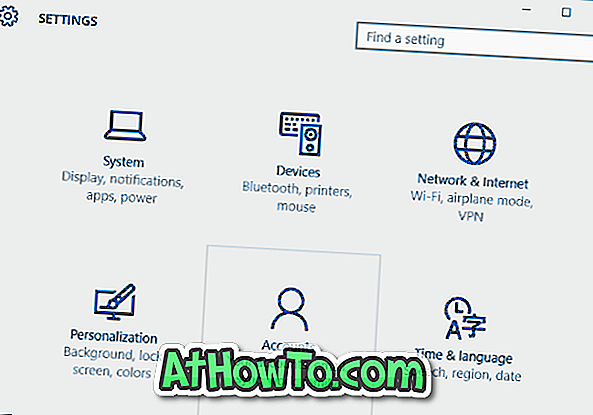
3. lépés: Kattintson a Család és más felhasználók elemre.
4. lépés: Az Egyéb felhasználók részben kattintson a Valaki más hozzáadása ehhez a számítógéphez lehetőségre.
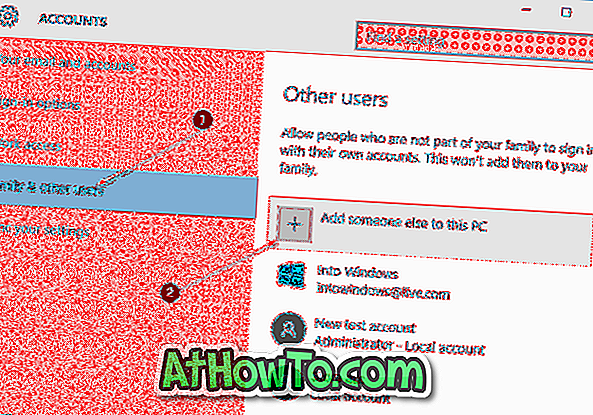
5. lépés: Amikor megjelenik a „Hogyan fog ez a személy bejelentkezni?” Képernyőn, kattintson a feliratra, amelyen nem szerepel ez a személy bejelentkezési adatai, hogy megtekinthessük a fiók létrehozása képernyőjét.
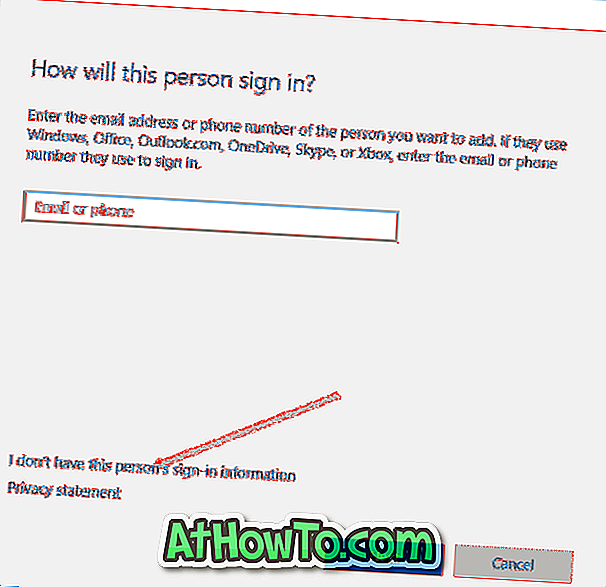
6. lépés: A Microsoft-fiók létrehozásának elkerülése és a helyi felhasználói fiók létrehozása érdekében itt kattintson a Felhasználó hozzáadása Microsoft-fiók nélküli linkre gombra. A folytatáshoz kattintson a Felhasználó hozzáadása nélküli Microsoft-fiók linkre.
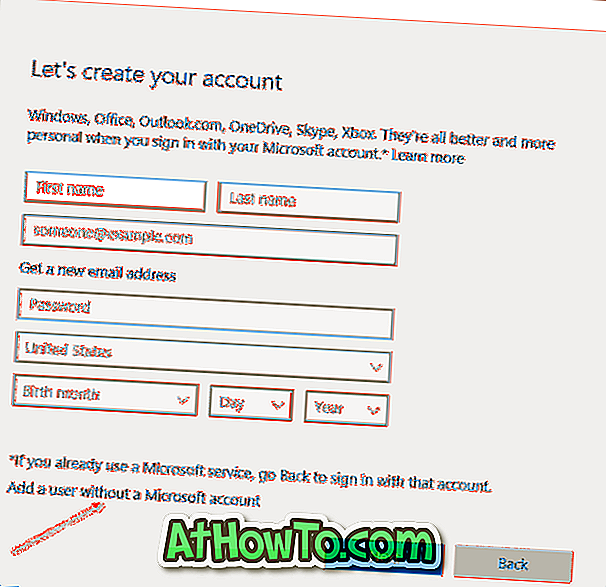
7. lépés: A „Fiók létrehozása ehhez a PC-hez” oldalon adja meg fiókjának felhasználói nevét, írjon be egy jelszót, adja meg újra a jelszót, hogy megerősítse azt, írja be a jelszót. Természetesen elhagyhatja a jelszót, és újra beírhatja a jelszót, ha üresen szeretné megvédeni fiókját. És ha hozzáadott egy jelszót, kérjük, olvassa el, hogyan lehet automatikusan bejelentkezni a Windows 10 útmutatóba, hogy elkerülje a jelszó minden egyes beírását.
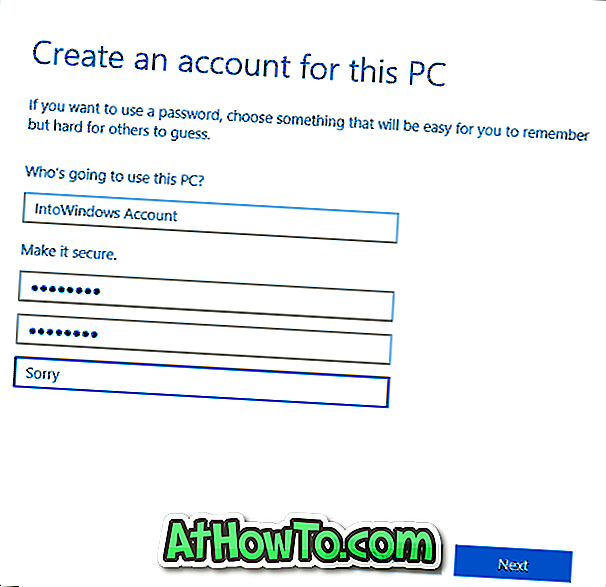
Kattintson a Tovább gombra, hogy új helyi felhasználói fiókot hozzon létre a Windows 10 rendszerben.
8. lépés: Ahhoz, hogy bejelentkezzen az új fiókba, kattintson a jobb gombbal a Start gombra a tálcán, kattintson a Leállítás vagy kijelentkezés lehetőségre, majd kattintson a Kilépés lehetőségre a zár képernyő megjelenítéséhez.
Ha megjelenik a zárolási képernyő, nyomja meg az Enter billentyűt, vagy hajtsa végre az egérkattintást a bejelentkezés vagy a bejelentkezési képernyő megjelenítéséhez. Válassza ki az új helyi fiókot, és adja meg a jelszót (ha van ilyen) az új helyi felhasználói fiók használatához.
A felhasználói fiókhoz a jelszó hozzáadása a Windows 10 útmutatóban szintén érdekes lehet.
![A klasszikus indítás segít elhagyni a Windows 8 kezdőképernyőjét, amikor bejelentkezik [Frissítés]](https://athowto.com/img/windows-8-guides/933/classic-start-helps-you-skip-windows-8-start-screen-when-you-log.jpg)












